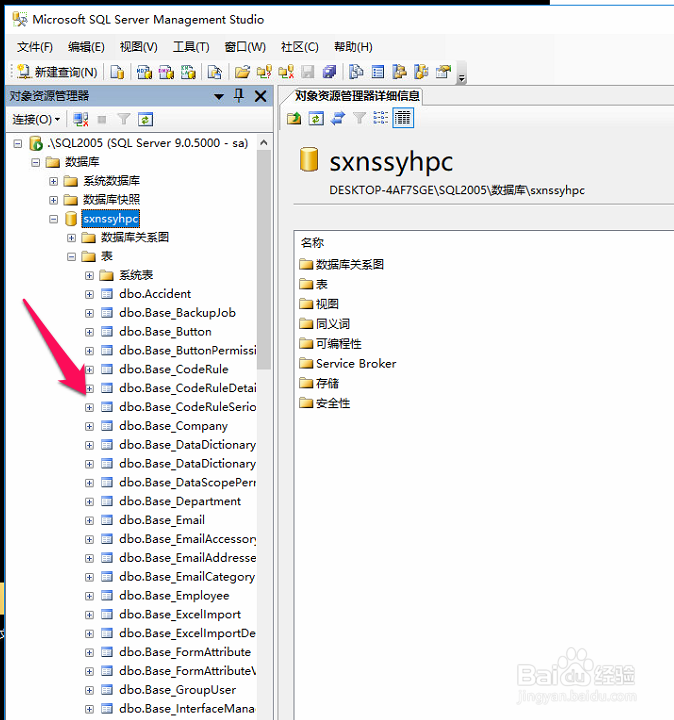1、要进行还原数据库操作我们先需要有一个墙绅褡孛数据库,这里直接打开SQL Server Management Studio,然后打开实例,在左侧按照下图中红色箭头指示右键点击数据库,然后点击 新建数据库,如下图:
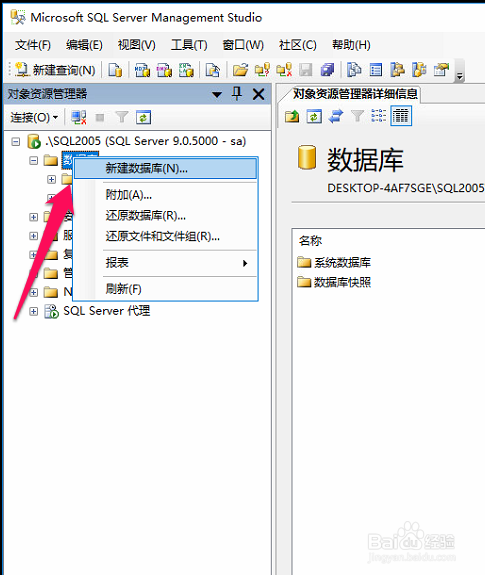
2、在新建数据库的对话框中 修改数据库名称,然后其他都保持默认即可,然后点击确定即可,如下图:
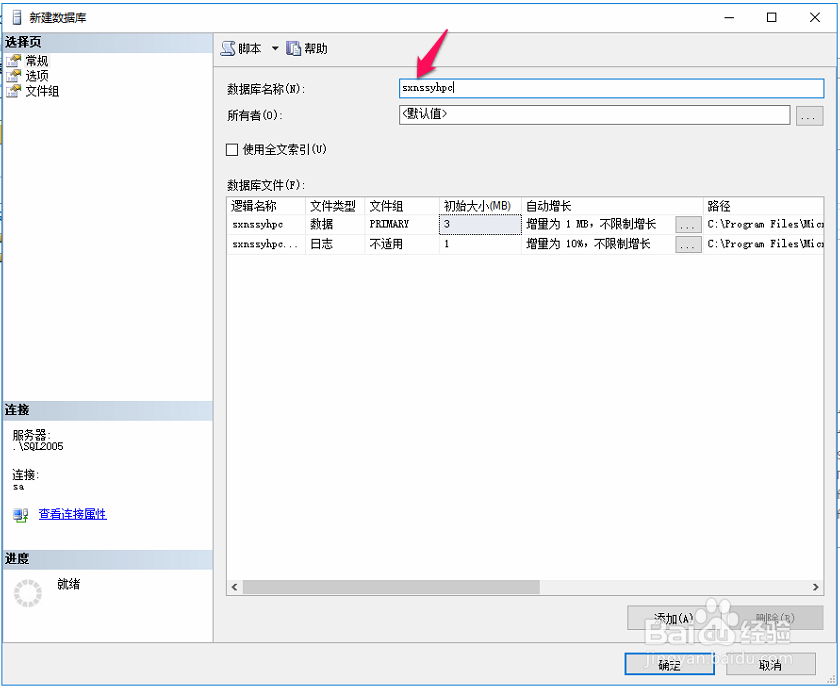
3、然后就可以在SQL Server Management Studio的左侧看到新建的数据库了,如下图:
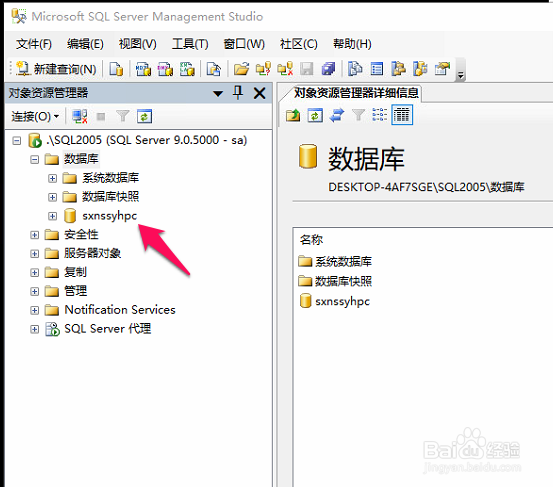
4、然后开始还原操作,右键点击新建的数据库,然后依次点击 任务->还原->数据库,如下图:
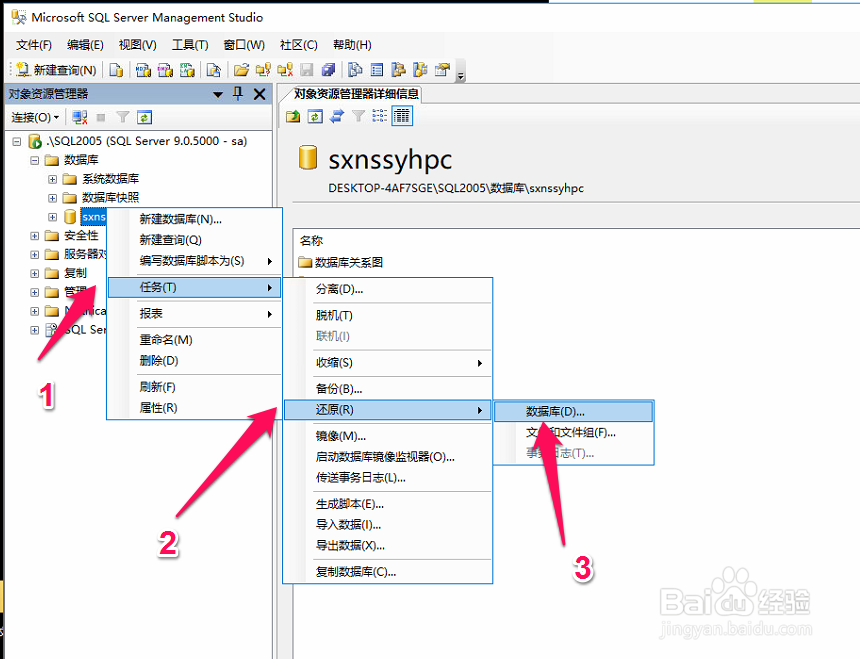
5、在弹出的还原数据库对话框中,选择 源设备,然后选择右面的两个点,如下图:
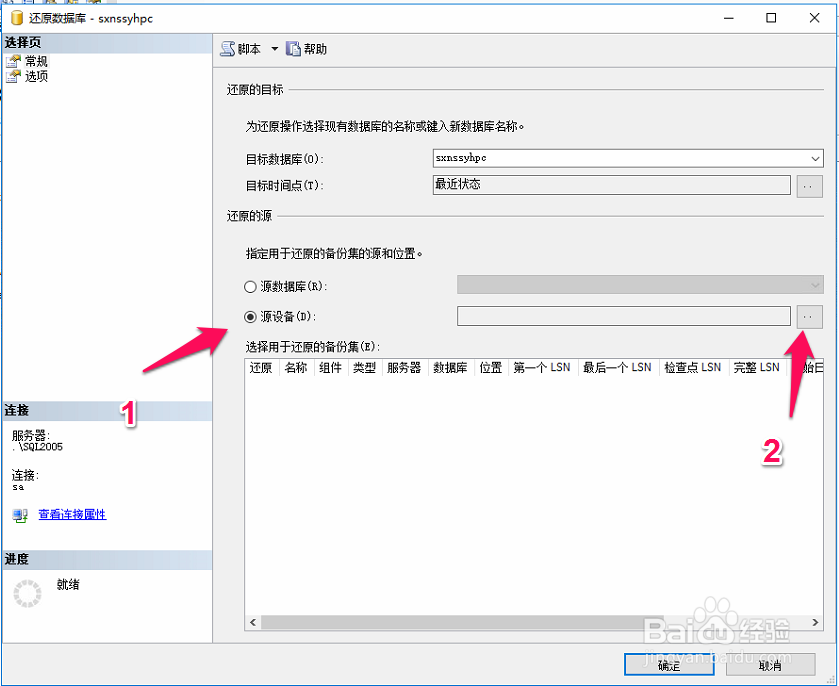
6、然后就会弹出 指定备份 的对话框,然后点击添加,如下图:
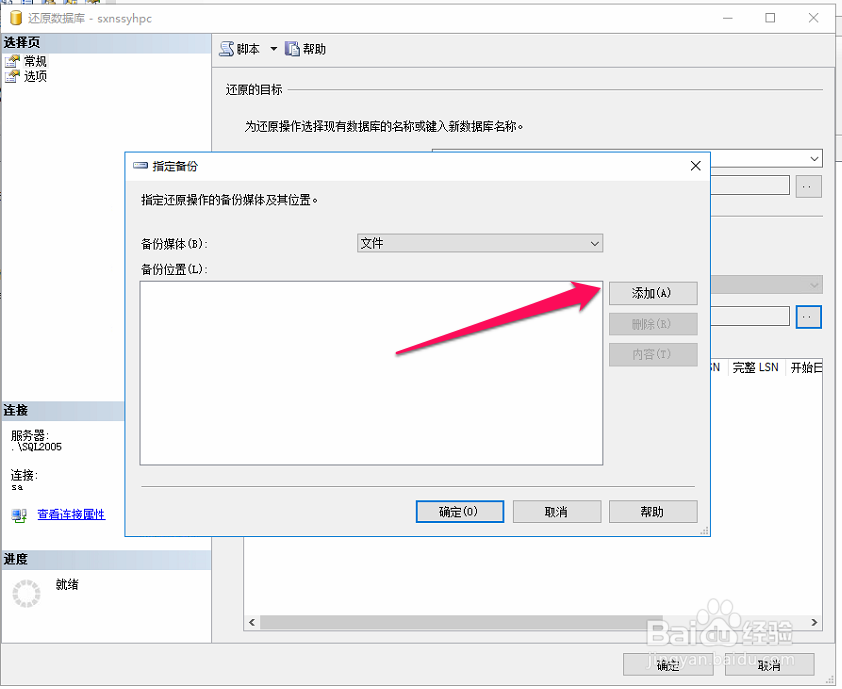
7、然后这里添加备份的数据库备份文件,数据库备份文件后缀名为bak,如下图:

8、然后按照下图中红色箭头指示位置 勾选数据库备份,然后点击 选项,如下图:
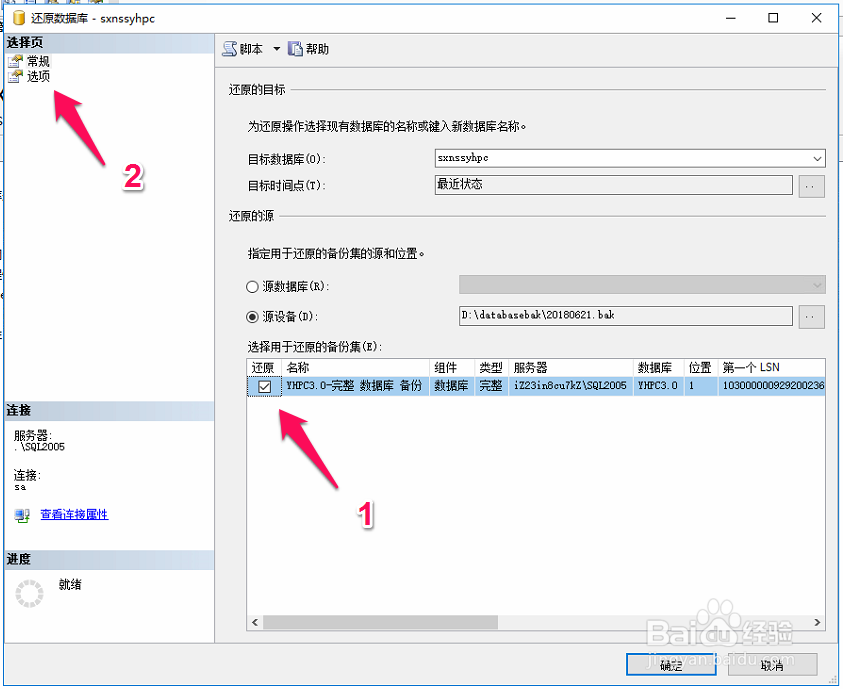
9、然后进入还原数据库 的 选项 页,这里首先勾选一下 覆盖现有数据库,然后开始选择下面的 将数据库文件还原为,如下图:
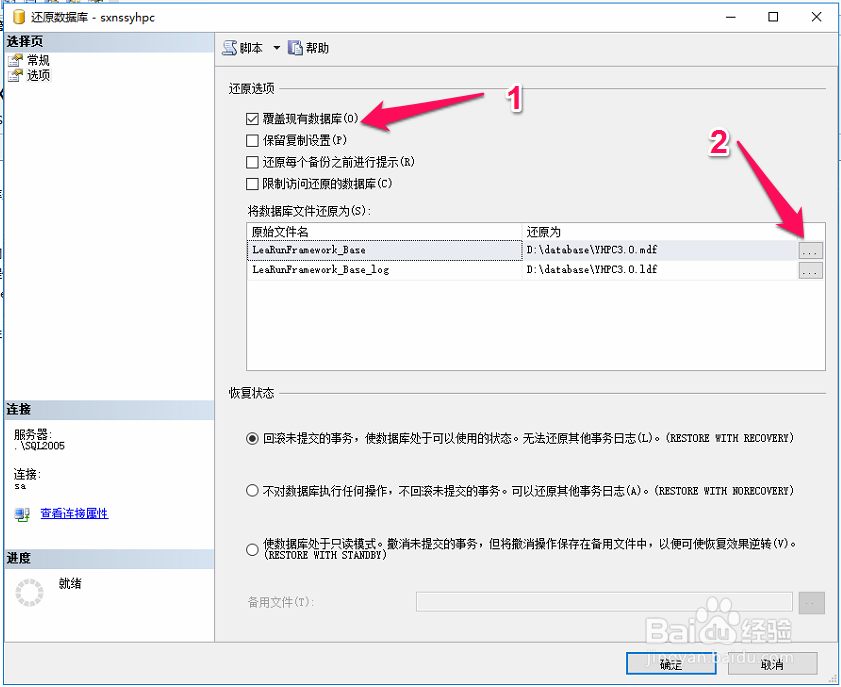
10、然后选择和数据库备份文件在一个文件夹下的mdf 文件,如下图:
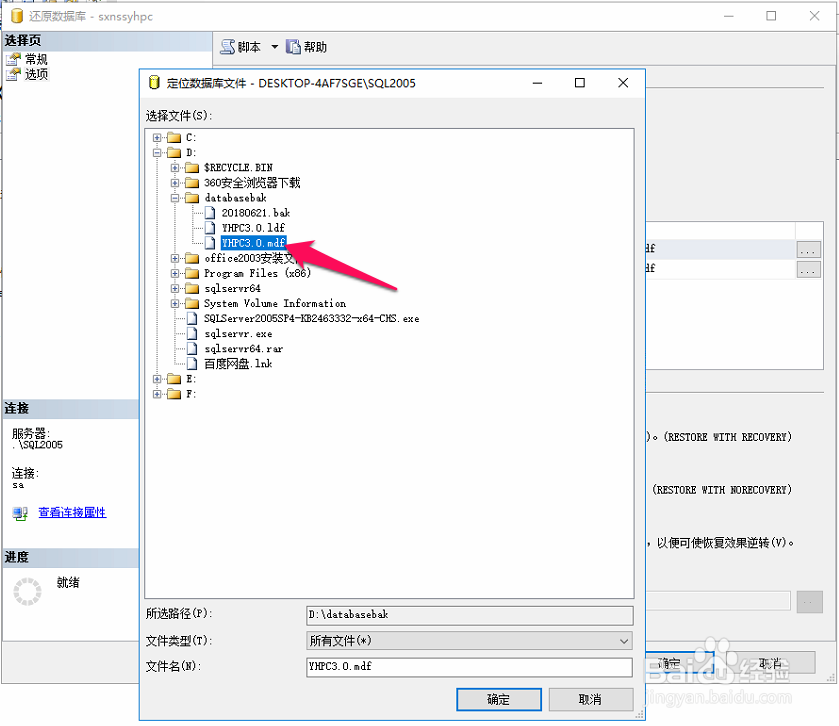
11、然后选择和数据库备份文件在一个文件夹下的dlf 文件,如下图:
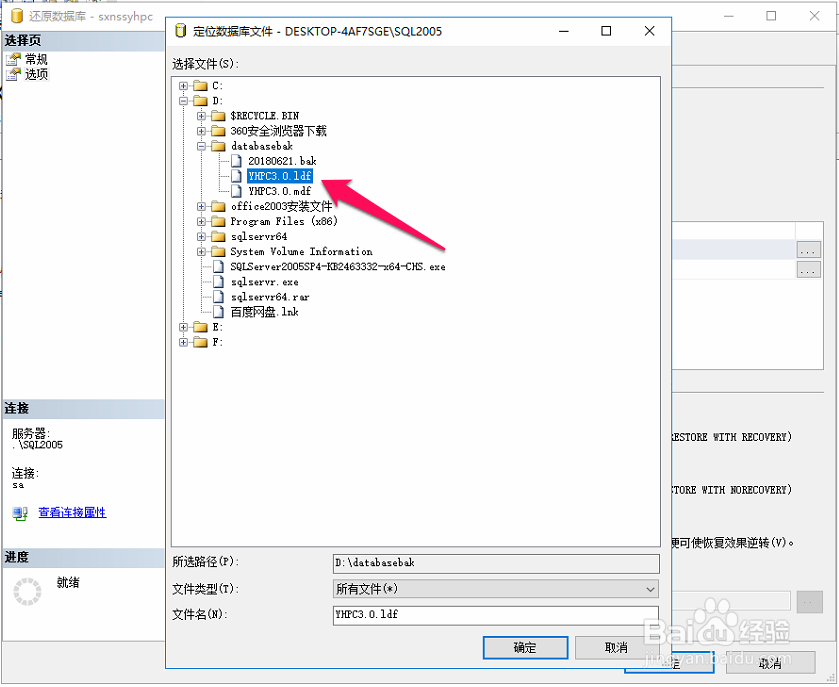
12、大家会好奇这两个文件是什么,老实说小编也不知道,小编进行数据库备份的时候,只有bak文件,这两个文件不是备份出来的,这两个文件是小编直接创建的文本文档然后直接改后缀名得到的,选择好这两个文件之后直接点击确定,如下图:
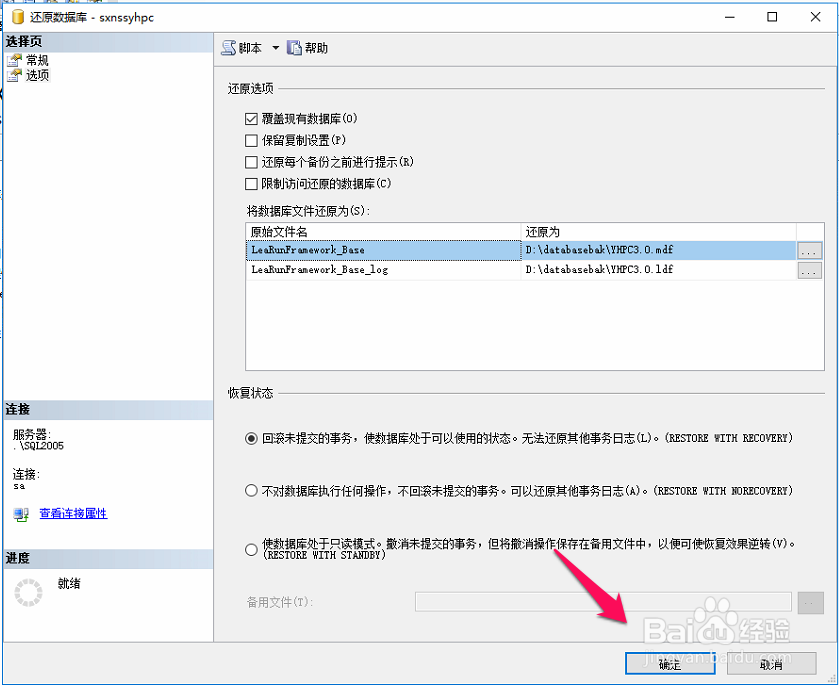
13、稍等片刻之后就会看到数据库还原操作成功完成,如下图:

14、然后就可以回到之前创建的数据库中看到,所有的表格已经还原了,如下图: